📺 Добавление каналов в REKLA
Этот туториал покажет вам, как правильно добавить Telegram каналы в систему REKLA и настроить все необходимые права. За 25 минут вы научитесь управлять каналами и избежите типичных ошибок при настройке.📋 Подготовка к туториалу
Что вам понадобится:- Telegram канал, где вы являетесь создателем или администратором
- Полные права администрирования в канале
- Доступ к боту @rekla
- Понимание основ REKLA (рекомендуется сначала пройти «Первые шаги»)
🏗️ Шаг 1: Проверка прав в канале
Перед добавлением канала в REKLA убедимся, что у вас есть все необходимые права.🔍 Проверка статуса администратора
Откройте настройки канала
- Зайдите в ваш Telegram канал
- Нажмите на название канала в верхней части экрана
- Выберите «Управление каналом» или «Настройки канала»
Проверьте список администраторов
- Найдите раздел «Администраторы»
- Убедитесь, что ваш аккаунт указан в списке
- Проверьте ваши права (должно быть «Создатель» или «Администратор»)
Проверьте конкретные права
- ✅ Управление сообщениями — обязательно
- ✅ Добавление подписчиков — рекомендуется
- ✅ Изменение информации канала — полезно для настроек
⚠️ Типичные проблемы с правами
🚫 «Недостаточно прав для добавления бота»
🚫 «Недостаточно прав для добавления бота»
- Обратитесь к создателю канала за правами администратора
- Убедитесь, что включено право «Управление сообщениями»
- Перезапустите Telegram и попробуйте снова
📱 «Канал не найден в списке»
📱 «Канал не найден в списке»
- Убедитесь, что вы подписаны на канал
- Проверьте, что канал не заблокирован
- Для приватных каналов — убедитесь в правильности ссылки
🎯 Практическое задание №1
Проверьте права в ваших каналах
Проверьте права в ваших каналах
- Откройте каждый канал в Telegram
- Проверьте ваш статус администратора
- Убедитесь в наличии права «Управление сообщениями»
- Запишите проблемы, если они есть
➕ Шаг 2: Добавление первого канала
Теперь добавим канал в систему REKLA. Процесс состоит из нескольких этапов.🚀 Начало процесса добавления
Откройте раздел «Мои каналы»
- Запустите бота @rekla
- В главном меню нажмите «Мои каналы»
-
Вы увидите список ваших каналов (возможно, пустой)
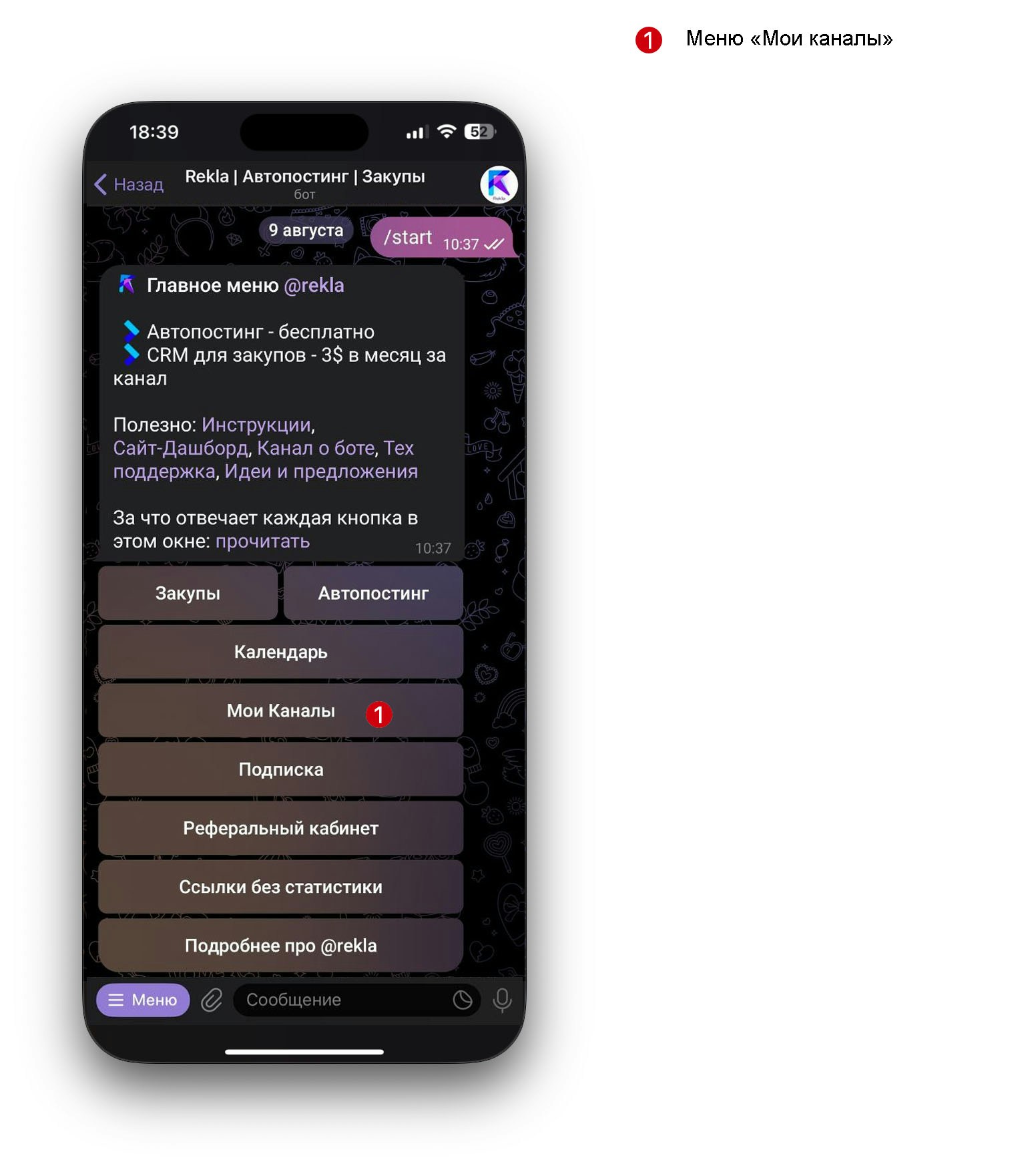
Начните добавление канала
- Нажмите кнопку «+ Добавить канал»
-
Система покажет варианты добавления

Выберите способ добавления
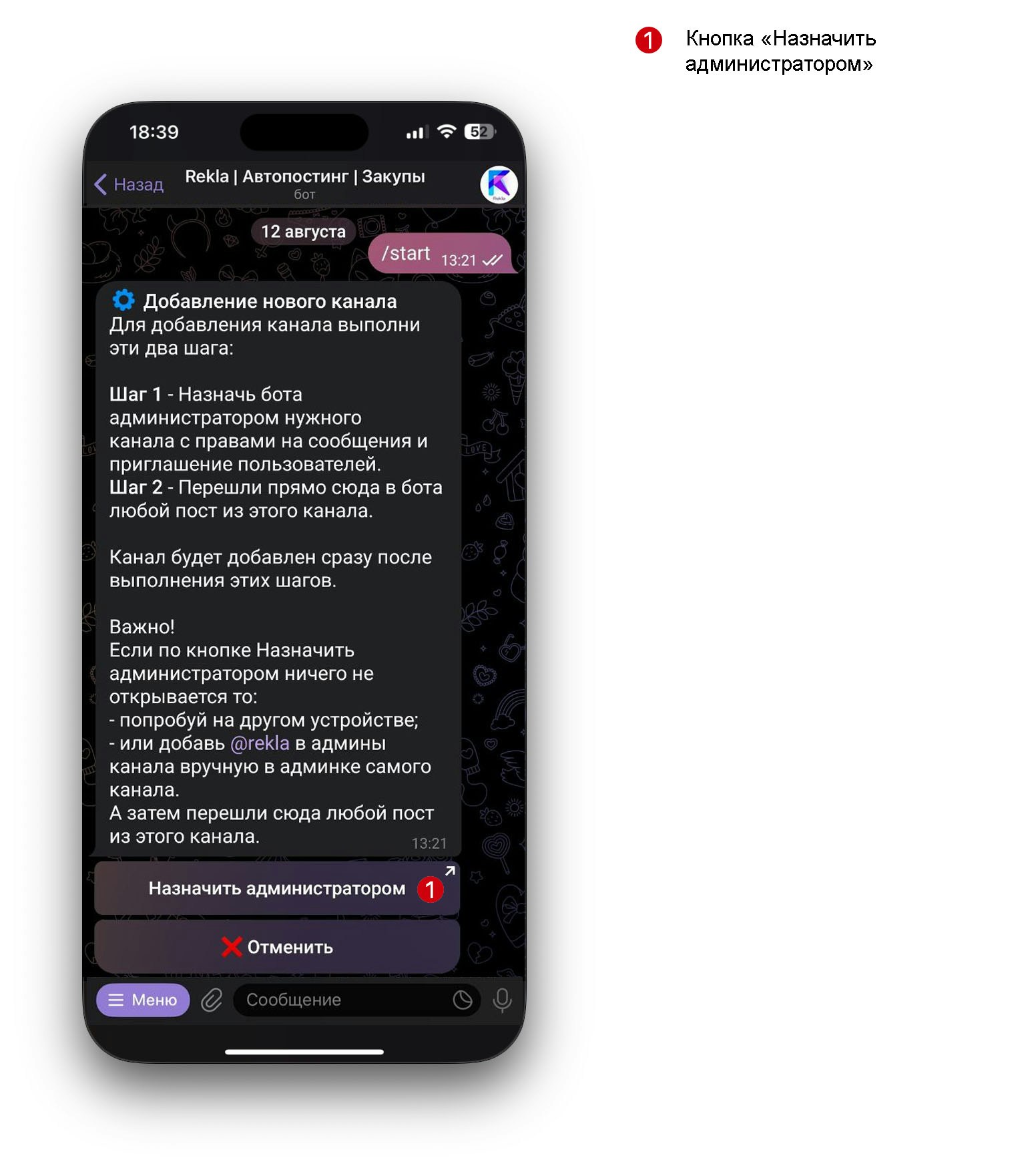
📋 Выбор канала из списка
Просмотрите список доступных каналов
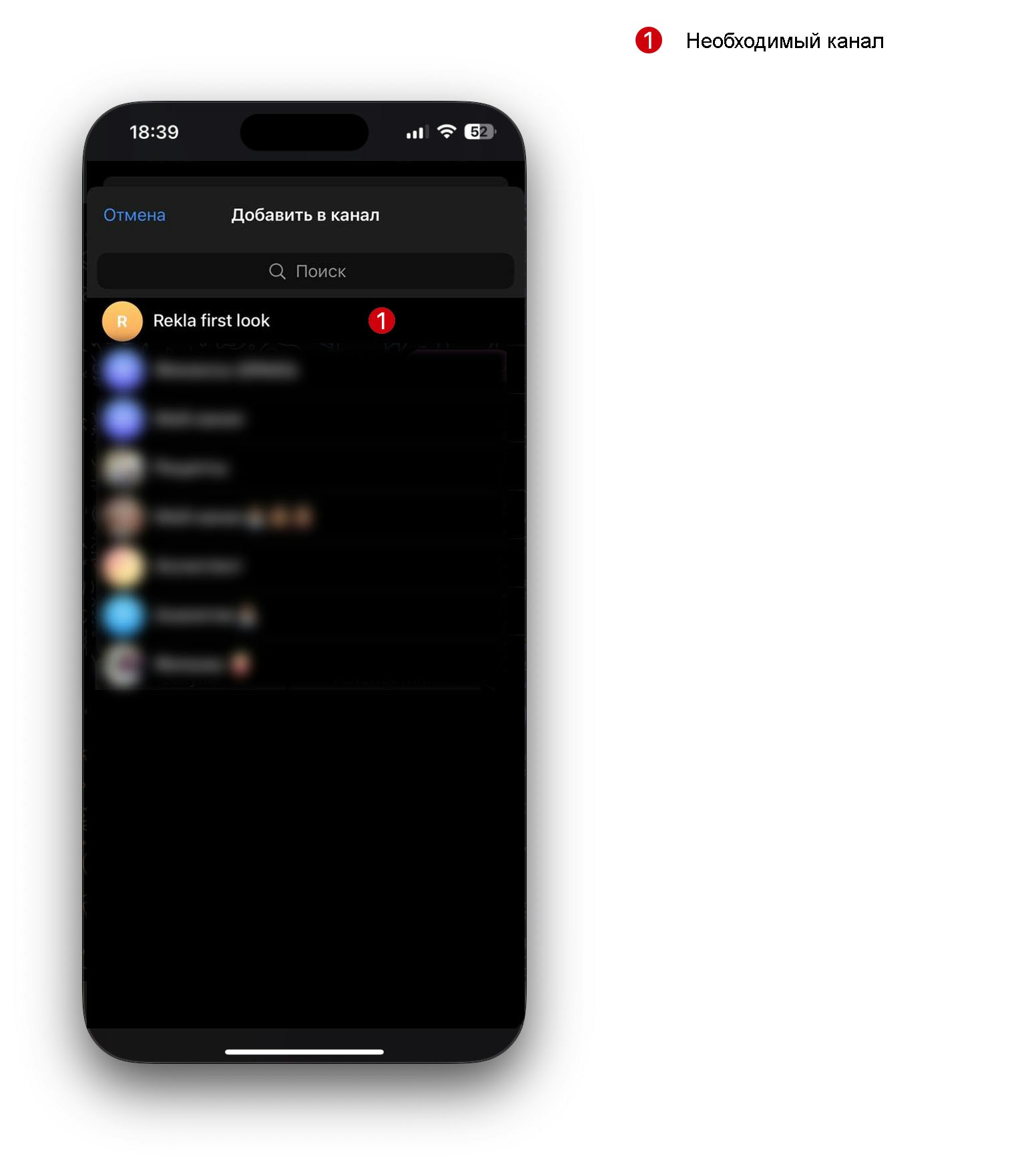
Выберите нужный канал
- Найдите в списке канал, который хотите добавить
- Нажмите на него
- Канал должен выделиться как выбранный
Подтвердите выбор
🤖 Шаг 3: Назначение прав боту
Самый важный этап — предоставление боту REKLA необходимых прав в вашем канале.⚙️ Настройка прав администратора
После выбора канала Telegram автоматически откроет окно настройки прав для бота @rekla.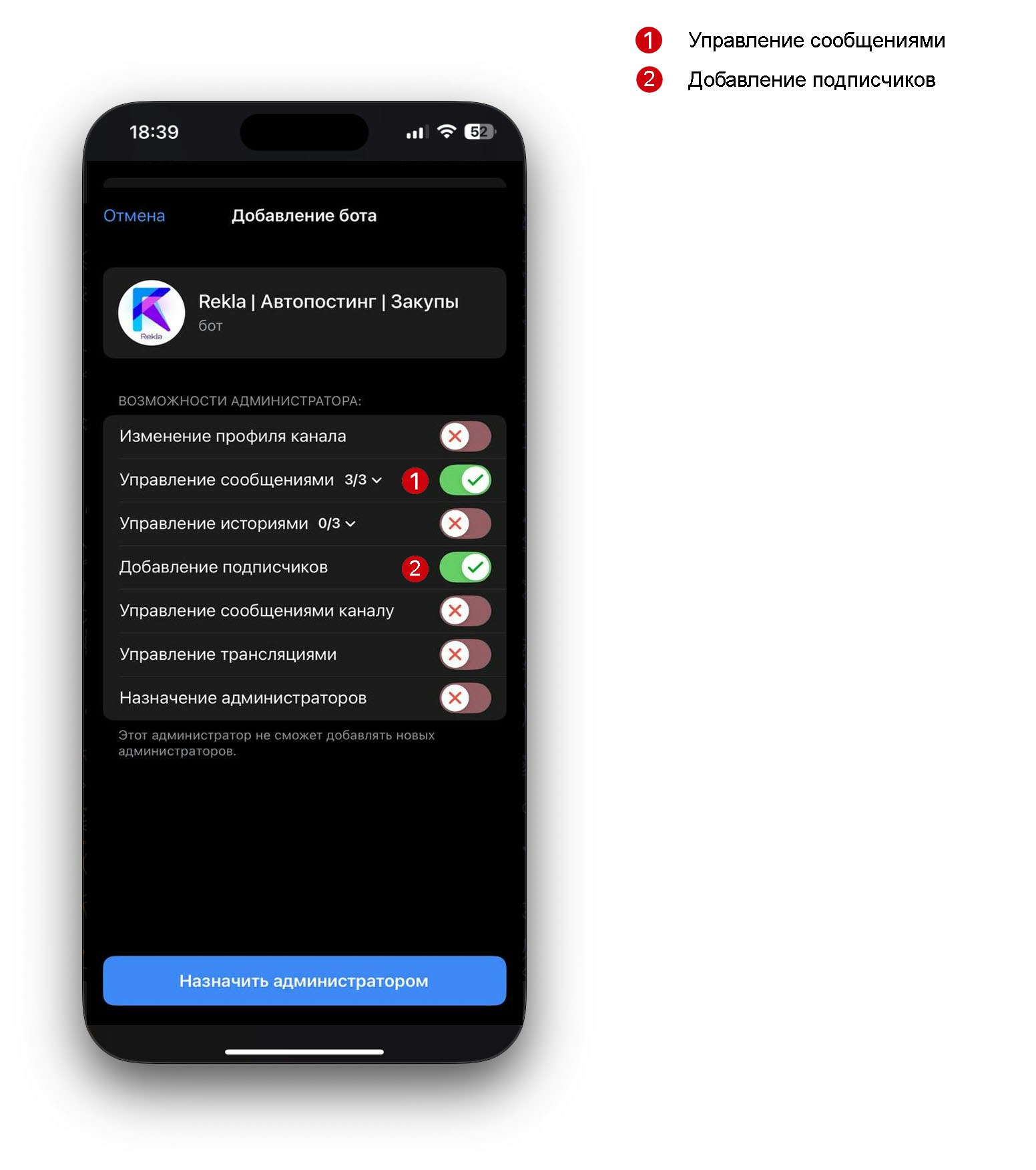
Изучите список прав
- ✅ Управление сообщениями — для публикации постов
- ✅ Добавление подписчиков — для корректной работы
- 🔲 Удаление сообщений — для функции автоудаления
- 🔲 Закрепление сообщений — для автозакрепления
- 🔲 Добавление администраторов — не требуется для базовых функций
Включите необходимые права
- Убедитесь, что «Управление сообщениями» включено
- Включите «Добавление подписчиков»
- По желанию включите дополнительные права
- Нажмите «Сохранить» или «Готово»
Дождитесь подтверждения
⚡ Альтернативный способ (ручное добавление)
Если автоматическое добавление не работает:Откройте настройки канала
Добавьте администратора
- Найдите раздел «Администраторы»
- Нажмите «Добавить администратора»
- В поиске найдите @rekla
- Выберите бота из результатов поиска
Настройте права
🔗 Шаг 4: Подтверждение добавления канала
После настройки прав нужно завершить процесс в боте REKLA.📤 Пересылка сообщения для подтверждения
Найдите любое сообщение в канале
- Откройте ваш канал в Telegram
- Найдите любой пост или сообщение
- Желательно выбрать недавнее сообщение
Перешлите сообщение боту
- Нажмите на сообщение и выберите «Переслать»
- В списке контактов найдите @rekla
- Отправьте сообщение боту
Вернитесь в чат с ботом
- Откройте чат с @rekla
- Вы должны увидеть сообщение о том, что канал готов к добавлению
-
Нажмите кнопку «Подтвердить»
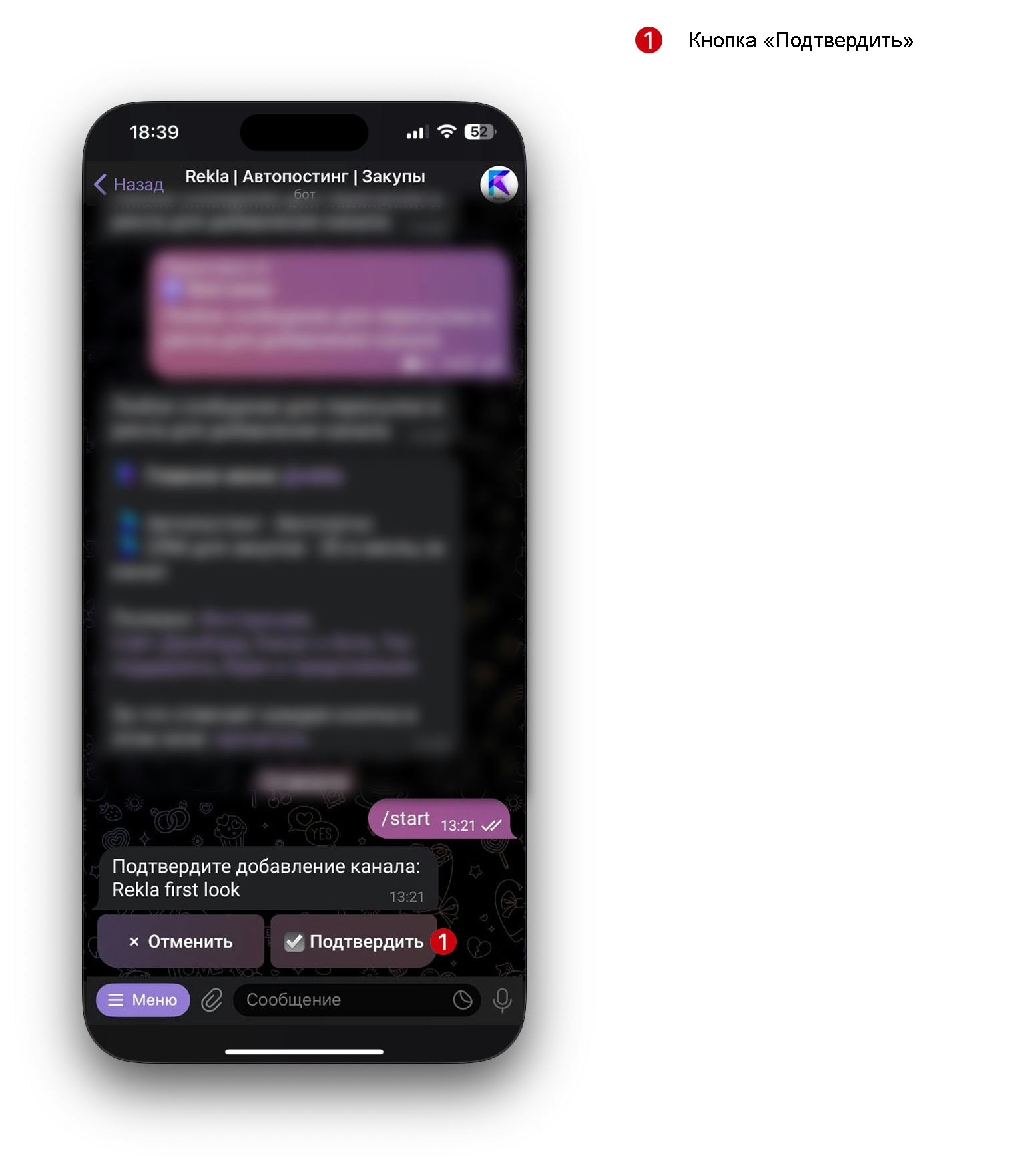
✅ Успешное завершение
После подтверждения вы должны увидеть сообщение об успешном добавлении канала.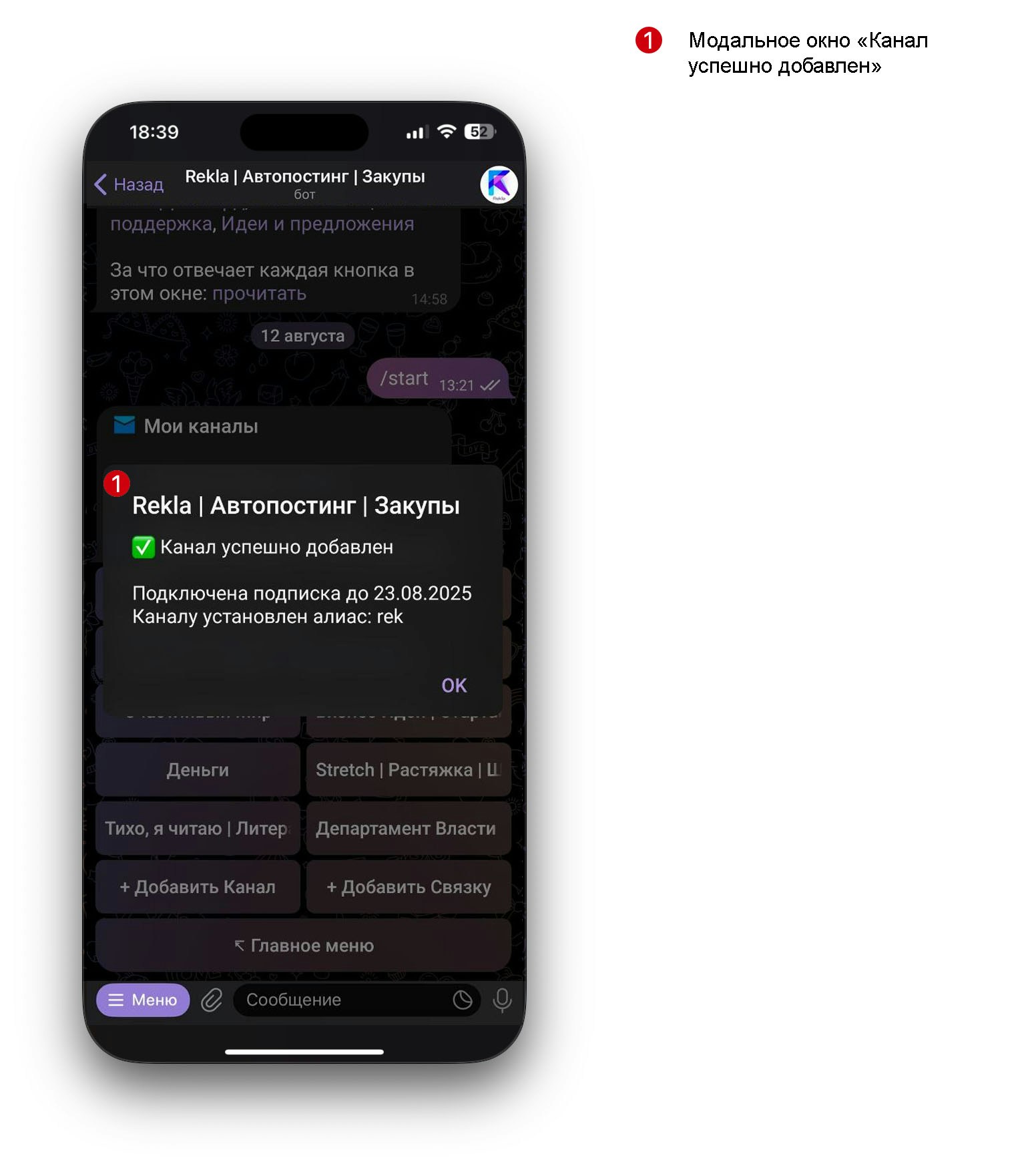
- Канал появился в разделе «Мои каналы»
- Бот имеет все необходимые права
- Можно начинать публикацию постов
- Доступны все функции автопостинга
🎯 Практическое задание №2
Добавьте первый канал в REKLA
Добавьте первый канал в REKLA
- Открыт раздел «Мои каналы»
- Нажата кнопка «+ Добавить канал»
- Выбран нужный канал из списка
- Боту предоставлены права администратора
- Переслано сообщение из канала боту
- Получено подтверждение успешного добавления
- Канал отображается в списке «Мои каналы»
🔧 Шаг 5: Настройка параметров канала
После добавления канала можно настроить дополнительные параметры для удобства работы.⚙️ Основные настройки канала
Откройте настройки канала
- В разделе «Мои каналы» найдите добавленный канал
- Нажмите на него или найдите кнопку настроек
- Откроется меню конфигурации канала
Настройте автоподпись
- Включите функцию автоподписи
- Введите желаемый текст (до 100 символов)
- Выберите позицию (в начале или в конце поста)
Настройте рубрики (опционально)
- Новости
- Развлечения
- Реклама
- Образование
📊 Дополнительные возможности
📈 Подключение к TgStat
📈 Подключение к TgStat
- Автоматический сбор статистики просмотров
- Расчет эффективности постов
- Данные для CPM модели ценообразования
- Детальная аналитика аудитории
- В настройках канала найдите раздел «TgStat»
- Включите интеграцию
- Следуйте инструкциям по подключению
- Дождитесь синхронизации данных (может занять до 24 часов)
⏰ Настройка часового пояса
⏰ Настройка часового пояса
- Найдите настройку «Часовой пояс»
- Выберите часовой пояс вашей основной аудитории
- Или оставьте автоматическое определение
📚 Шаг 6: Добавление нескольких каналов
Если у вас есть несколько каналов, добавим их все в систему.🔄 Массовое добавление
Повторите процесс для каждого канала
- Нажмите «+ Добавить канал»
- Выберите следующий канал из списка
- Настройте права для бота
- Подтвердите добавление
Проверьте все добавленные каналы
Настройте каждый канал индивидуально
- Уникальные автоподписи
- Разные рубрики
- Индивидуальные настройки планирования
🎯 Практическое задание №3
Добавьте все ваши каналы
Добавьте все ваши каналы
- Составьте список всех каналов для добавления
- Проверьте права администратора в каждом
- Добавьте каналы один за другим
- Настройте базовые параметры для каждого
- Проверьте корректность работы
🎓 Проверка знаний
Закрепим изученный материал небольшим тестом:📝 Квиз по управлению каналами
Вопрос 1: Обязательные права
Вопрос 1: Обязательные права
B) Управление сообщениями ✅
C) Изменение информации канала
D) Блокировка пользователейПравильный ответ: B) Управление сообщениями Без этого права бот не сможет публиковать посты в канал
Вопрос 2: Подтверждение канала
Вопрос 2: Подтверждение канала
B) Переслать сообщение из канала боту ✅
C) Написать название канала
D) Добавить описание каналаПравильный ответ: B) Переслать сообщение из канала боту Это нужно для определения ID канала и привязки к аккаунту
Вопрос 3: Автоподпись
Вопрос 3: Автоподпись
B) Автоматический текст, добавляемый к каждому посту ✅
C) Подпись под изображениями
D) Описание каналаПравильный ответ: B) Автоматический текст, добавляемый к каждому посту Автоподпись помогает брендировать контент и добавлять призывы к действию
⚠️ Устранение типичных проблем
🔧 Часто возникающие ошибки
🚫 «Бот не может публиковать в канал»
🚫 «Бот не может публиковать в канал»
- Посты не публикуются
- Ошибка прав доступа
- Сообщение «Недостаточно прав»
- Проверьте, что бот @rekla есть в списке администраторов канала
- Убедитесь, что включено право «Управление сообщениями»
- Проверьте, что канал не заблокирован
- Зайдите в настройки канала → Администраторы
- Найдите @rekla и проверьте его права
- Если бота нет — добавьте заново с правильными правами
- Перезапустите процесс добавления канала в REKLA
📱 «Канал не отображается в списке REKLA»
📱 «Канал не отображается в списке REKLA»
- Вы не являетесь администратором
- Канал приватный и недоступен
- Технический сбой при добавлении
- Убедитесь, что вы админ канала с правом «Управление сообщениями»
- Попробуйте добавить канал заново
- Проверьте, что переслали сообщение из канала боту
- Перезапустите бота командой /start
⏰ «Проблемы с планированием постов»
⏰ «Проблемы с планированием постов»
- Посты публикуются в неправильное время
- Ошибки с часовыми поясами
- Публикация не в то время
- Проверьте настройки часового пояса в настройках канала
- Убедитесь, что время указано корректно
- Учтите разницу между вашим часовым поясом и поясом аудитории
- Попробуйте опубликовать тестовый пост «сейчас» для проверки
🔄 «Автоподпись не добавляется к постам»
🔄 «Автоподпись не добавляется к постам»
- Автоподпись настроена, но не отображается
- Текст подписи отображается некорректно
- Подпись появляется не во всех постах
- Откройте настройки канала в разделе «Мои каналы»
- Проверьте, что автоподпись включена
- Убедитесь, что текст подписи не превышает лимит символов
- Создайте тестовый пост для проверки работы автоподписи
✅ Итоги и достижения
🏆 Что вы освоили:
- Проверка прав администратора в Telegram каналах
- Добавление каналов в REKLA через интерфейс бота
- Настройка прав бота для публикации постов
- Подтверждение каналов через пересылку сообщений
- Конфигурация параметров каналов (автоподпись, рубрики)
- Массовое добавление нескольких каналов
- Диагностика проблем с правами и настройками
🎉 Практический результат:
Поздравляем! Теперь у вас есть полностью настроенные каналы в REKLA, готовые к публикации контента. Ваши новые возможности:- 📝 Публикация постов через REKLA
- ⏰ Планирование отложенных публикаций
- 📊 Управление несколькими каналами из одного интерфейса
- 🎨 Автоматическое добавление брендинга к постам
- 📈 Подключение аналитики и статистики
🚀 Следующие шаги
Рекомендуемое развитие:
📝 Создание первого поста
Время: 20 минутТеперь, когда каналы настроены, научитесь создавать и публиковать посты
⏰ Планирование публикаций
Время: 30 минутИзучите продвинутые возможности календаря и планирования
🎨 Работа с медиа
Время: 35 минутНаучитесь работать с изображениями, видео и создавать альбомы
📊 Множественные каналы
Время: 35 минутЭффективное управление сетью каналов и координация публикаций
🏢 Для бизнеса:
💰 Коммерческие возможности
🏷️ Маркировка рекламы
🎯 Практические упражнения
📊 Упражнение: Настройка сети каналов
📊 Упражнение: Настройка сети каналов
- Новостной канал
- Развлекательный канал
- Коммерческий канал
- Добавьте все 3 канала в REKLA
- Настройте уникальные автоподписи для каждого
- Создайте рубрики для систематизации контента
- Подключите TgStat для аналитики (если доступно)
- Создайте тестовый пост в каждом канале
🔧 Упражнение: Диагностика проблем
🔧 Упражнение: Диагностика проблем
- Намеренно удалите бота из администраторов одного канала
- Попробуйте опубликовать пост и проанализируйте ошибку
- Восстановите права бота и проверьте работоспособность
- Измените часовой пояс и проверьте корректность времени
- Создайте чек-лист для диагностики проблем
📞 Поддержка и помощь
Если возникли сложности с добавлением каналов:💬 Telegram поддержка
📚 База знаний
📧 Email поддержка
Готовы к: Созданию постов, планированию публикаций, работе с медиа контентом
Следующая цель: Освоение автопостинга и календарного планирования
